win10输入网络凭据的解决方法 win10输入网络凭据是什么意思
更新时间:2023-03-06 12:43:19作者:jiang
最近有用户说win10系统访问局域网访问共享文件,弹出需要网络凭据的提示,怎么回事?其实这是是一种安全机制,保护系统安全的,想要有什么办法取消windows凭据?一起阅读下文参考设置。
1、点击用户账户;
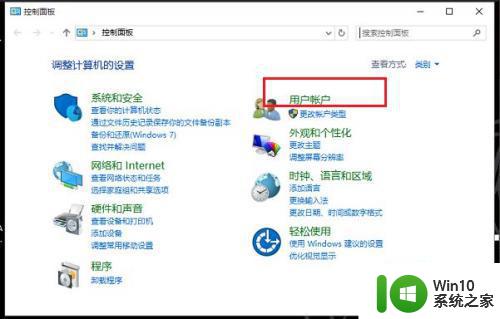
2、在win10系统,点击控制面板->用户账户->管理Windows凭据;
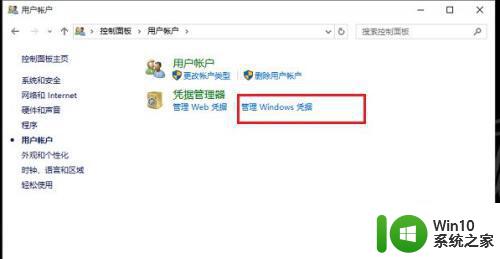
3、进去凭据管理器之后,点击添加Windows凭据;
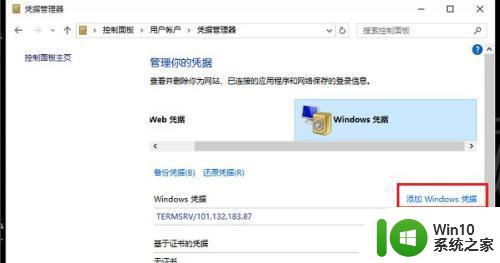
4、输入局域网要访问的共享文件的电脑ip地址,用户名和密码;
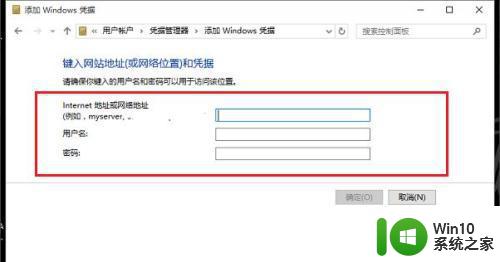
5、保存windows凭据之后,再次访问共享文件的时候,就不需要网络凭据了。
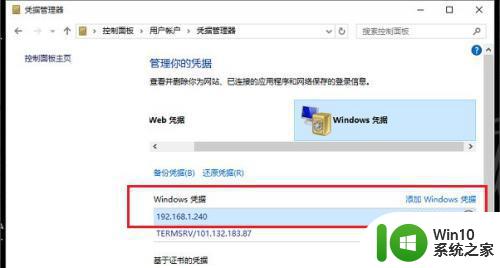
win10系统网络凭据是一种安全机制,参考上文设置之后,重新访问共享文件就可以顺利进入。
win10输入网络凭据的解决方法 win10输入网络凭据是什么意思相关教程
- win10网络输入网络凭据 win10共享文件输入网络凭据的两种解决方案
- win10系统访问共享文件提示输入网络凭据的处理步骤 Win10系统访问共享文件提示输入网络凭据解决方法
- win10访问局域网其他电脑需要输入网络凭据如何解决 win10访问局域网其他电脑提示输入网络凭据怎么办
- 共享文件夹输入网络凭据 Win10共享文件需要输入网络凭据的解决方法
- win10访问共享文件夹提示输入网络凭据如何解决 win10访问共享文件夹输入网络凭据错误怎么办
- w10连接打印机输入网络凭据如何解决 Windows 10如何输入网络凭据连接打印机
- 访问win10访问共享文件要求输入网络凭据怎么办 Win10访问共享文件提示输入网络凭据怎么办
- window10连接局域网输入网络凭据怎么办 Windows 10如何连接局域网并输入网络凭据
- win10区域共享需要输入网络凭据怎么办 win10区域共享网络凭据设置方法
- win10取消网络凭据的方法 win10怎么取消网络凭据
- win10访问局域网需要“网络凭据”的处理方法 win10访问局域网需要“网络凭据”怎么办
- win10网络凭据密码怎么查看 网络凭据账户和密码在哪里看
- 蜘蛛侠:暗影之网win10无法运行解决方法 蜘蛛侠暗影之网win10闪退解决方法
- win10玩只狼:影逝二度游戏卡顿什么原因 win10玩只狼:影逝二度游戏卡顿的处理方法 win10只狼影逝二度游戏卡顿解决方法
- 《极品飞车13:变速》win10无法启动解决方法 极品飞车13变速win10闪退解决方法
- win10桌面图标设置没有权限访问如何处理 Win10桌面图标权限访问被拒绝怎么办
win10系统教程推荐
- 1 蜘蛛侠:暗影之网win10无法运行解决方法 蜘蛛侠暗影之网win10闪退解决方法
- 2 win10桌面图标设置没有权限访问如何处理 Win10桌面图标权限访问被拒绝怎么办
- 3 win10关闭个人信息收集的最佳方法 如何在win10中关闭个人信息收集
- 4 英雄联盟win10无法初始化图像设备怎么办 英雄联盟win10启动黑屏怎么解决
- 5 win10需要来自system权限才能删除解决方法 Win10删除文件需要管理员权限解决方法
- 6 win10电脑查看激活密码的快捷方法 win10电脑激活密码查看方法
- 7 win10平板模式怎么切换电脑模式快捷键 win10平板模式如何切换至电脑模式
- 8 win10 usb无法识别鼠标无法操作如何修复 Win10 USB接口无法识别鼠标怎么办
- 9 笔记本电脑win10更新后开机黑屏很久才有画面如何修复 win10更新后笔记本电脑开机黑屏怎么办
- 10 电脑w10设备管理器里没有蓝牙怎么办 电脑w10蓝牙设备管理器找不到
win10系统推荐
- 1 电脑公司ghost win10 64位专业免激活版v2023.12
- 2 番茄家园ghost win10 32位旗舰破解版v2023.12
- 3 索尼笔记本ghost win10 64位原版正式版v2023.12
- 4 系统之家ghost win10 64位u盘家庭版v2023.12
- 5 电脑公司ghost win10 64位官方破解版v2023.12
- 6 系统之家windows10 64位原版安装版v2023.12
- 7 深度技术ghost win10 64位极速稳定版v2023.12
- 8 雨林木风ghost win10 64位专业旗舰版v2023.12
- 9 电脑公司ghost win10 32位正式装机版v2023.12
- 10 系统之家ghost win10 64位专业版原版下载v2023.12